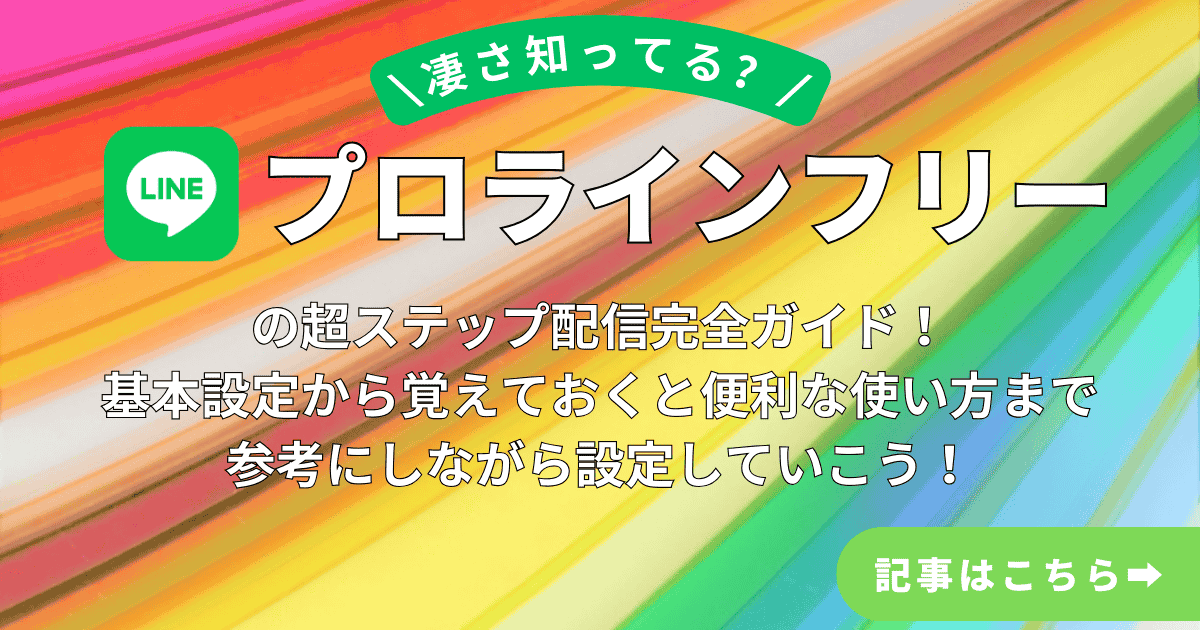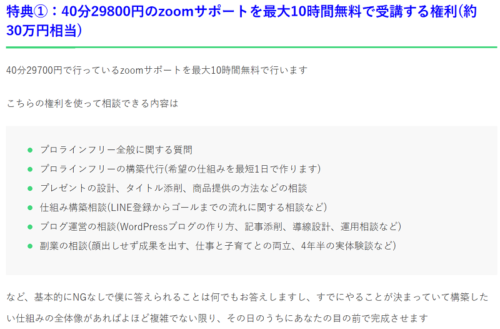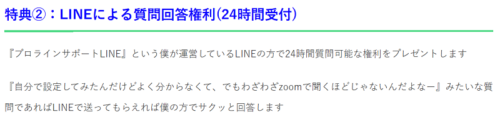こんにちは、さんパパです!
今回はプロラインフリーのアンケート回答結果によってシナリオを分岐させ、配信するメッセージを変える方法について解説をしていきます
友だちのアクションに応じてメッセージを変更することでより興味のある情報を届けることができたり、『反応してくれた友だちには追加プレゼントやクーポンの配布』、『反応しなかった人にはフォローメッセージを送って訴求をかけて行動を促す』こと反応率を高めることができます
本記事ではアンケートの回答有無によるシナリオ移動(分岐)の基本設定から、回答内容によって登録先を変更し最適なメッセージを送る方法までを解説していきます

この記事を書いた人
2021年にプロラインフリーを使って集客・販売・サポートを自動化し、子供との時間を最優先にする生活を続けています。コンサルタントとしても4年で1500人以上の相談に乗ってきましたが、元々はブログを毎日書いてアドセンス広告で収益を得ていました。しかしあまりにも疲弊し過ぎるため自動化の方向へと舵を切り、メルマガ→LINEマーケティングと階段を登ってきた感じです。得意なのはコンテンツ(無形商品)販売の自動化なので『商品はあるけど売れない、人が集まらない、個別対応が多くて時間がない』みたいな方は特に相談に乗れるかなと思います(プロフィール詳細はこちら>)

プロラインフリーのアンケート回答有無によって分岐させる方法

手順①:移動先のシナリオを作成する
まずはプロラインフリーにログインをして、『超ステップ配信→ステップ配信シナリオ→新規作成』からアンケート回答時に移動させるシナリオを作成します
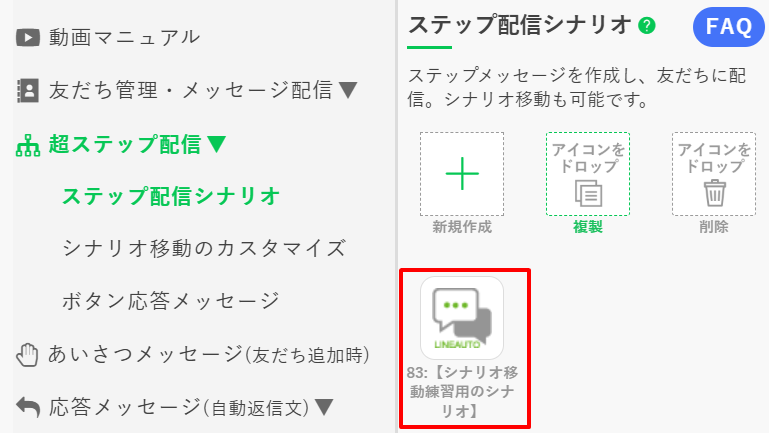
今回は『シナリオ移動練習用のシナリオ』という名前にしました
シナリオの作成については『プロラインフリー超ステップ配信完全ガイド|使い方&活用事例6選』の方で解説していますので、分からない方はご覧ください
-

-
プロラインフリー超ステップ配信完全ガイド|使い方&活用事例6選
続きを見る
手順②:アンケートフォームを作成する
続いて『登録フォーム(アンケート)→新規作成』からアンケートフォームを作成します
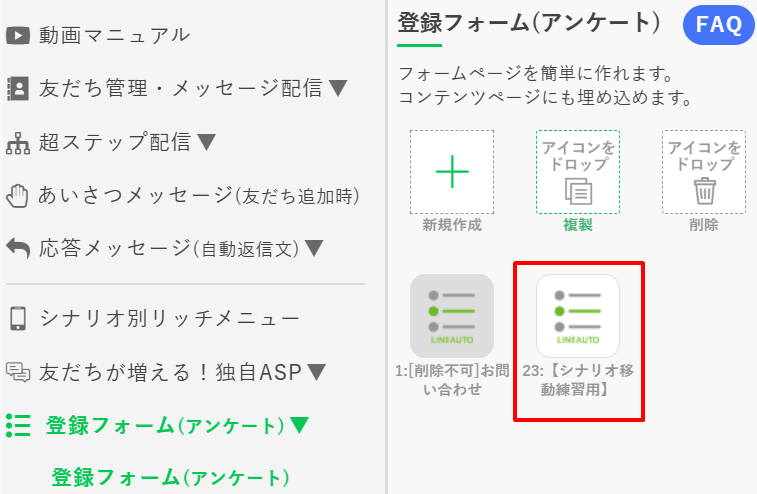
今回は『シナリオ移動練習用』という名前にしました
アンケートフォームの作成方法については『プロラインフリーアンケートフォーム完全ガイド|使い方&活用事例』の方で解説していますので、こちらも分からない方はご覧ください
-

-
プロラインフリーアンケートフォーム完全ガイド|使い方&活用事例
続きを見る
手順③:移動先のシナリオを選択する
作成したフォームを選んで『回答完了時にシナリオ移動→移動先シナリオを選択』から、移動させたいシナリオを選択して保存をクリック
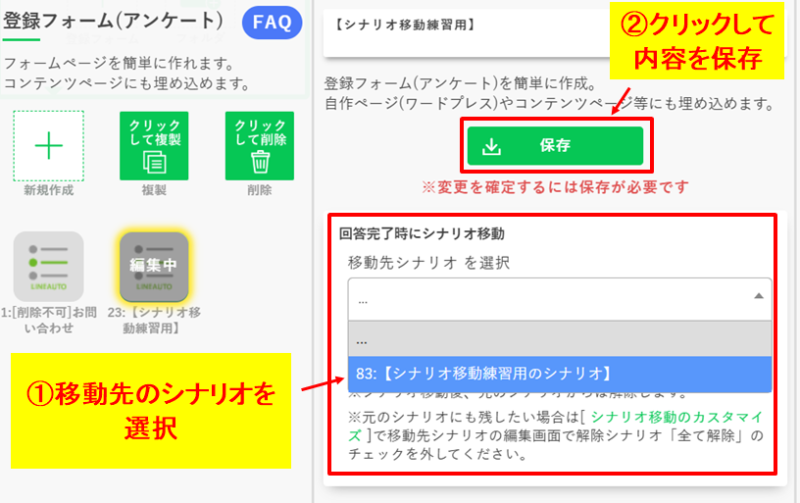
これでアンケートの回答が完了した人は自動的に『シナリオ移動練習用のシナリオ』というシナリオに移動するようになります
尚、前にいたシナリオからは解除されますが、『シナリオ移動のカスタマイズ』を設定することで前のシナリオに残すこともできます
ただ、その場合2つのステップ配信が同時に流れることになるので、配信時間が重複したり、内容が異なるメッセージを送ることで友だちが迷ってしまったりするので、初心者の方は1人1シナリオ(デフォルト設定)にしておくのがおすすめです
プロラインフリーのアンケート回答内容によって分岐させる方法

続いて『アンケートの回答内容によってシナリオを移動させる方法』について解説をしていきます
手順①:移動先のシナリオを回答の数だけ作成する
『超ステップ配信→ステップ配信シナリオ→新規作成』から移動させたいシナリオを作成します
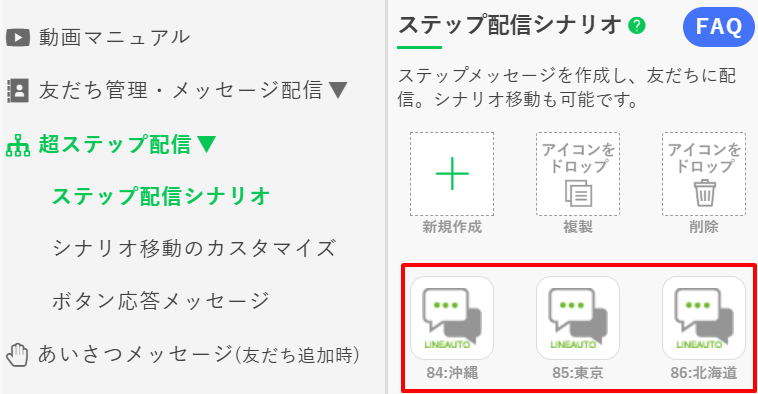
今回は『沖縄、東京、北海道』という名前のシナリオを作成しました
手順②:アンケートフォームを作成する
続いて『登録フォーム(アンケート)→新規作成』からアンケートフォームを作成します
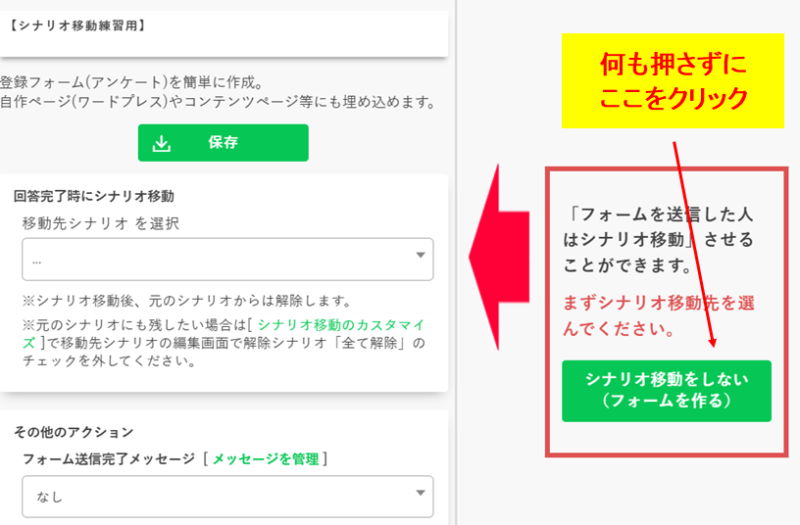
シナリオ移動のところは一旦飛ばして中央にある『シナリオ移動をしない(フォームを作る)』をクリック、右側に出てくる『質問1』に質問する内容を書いておきます
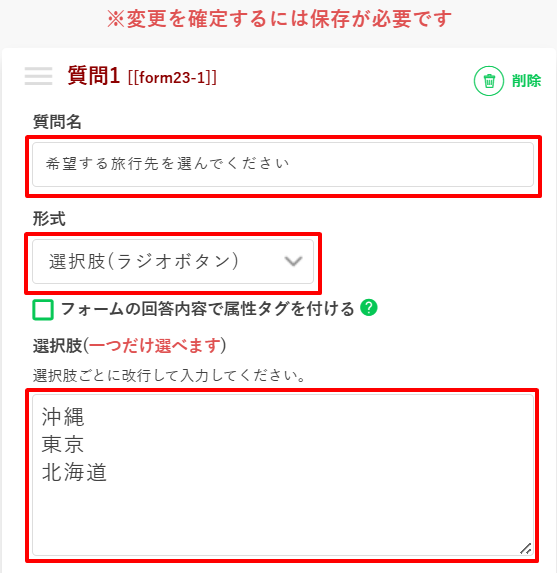
今回は『ラジオボタン』を選択し、選択肢のところに先ほど『沖縄、東京、北海道』と入力しました
さらに下部にある『フォームの回答内容でスコアを変更する』にチェックを入れ、それぞれ異なる数値を入れておきます
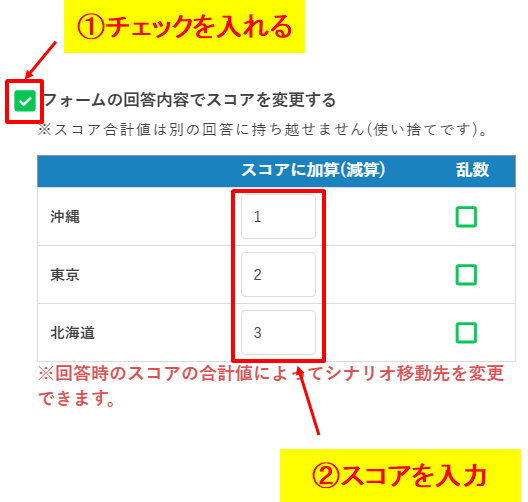
『回答時にシナリオ移動』のところでスコアに応じた移動先シナリオを決めていきます
今回は
- スコアが1の場合は沖縄というシナリオに移動させる
- スコアが2の場合は東京というシナリオに移動させる
- スコアが3の場合は北海道というシナリオに移動させる
といった設定にしました
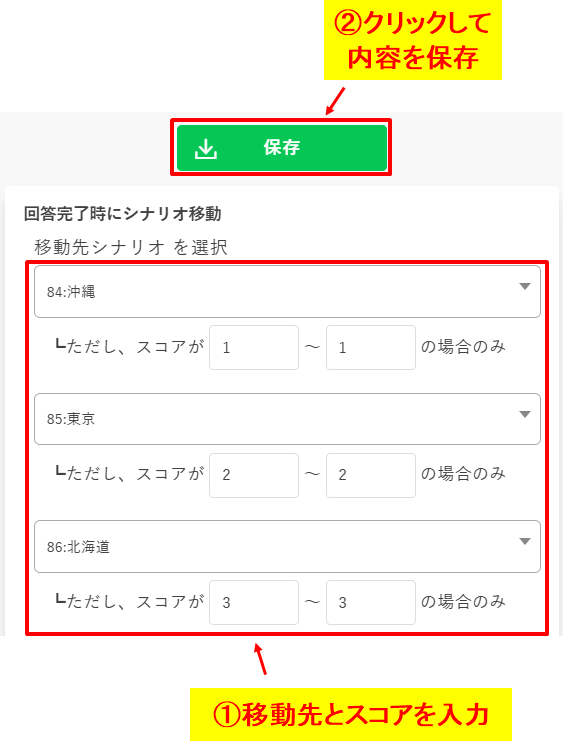
これで
- 『沖縄』を選んだ人は『沖縄シナリオ』に移動
- 『東京』を選んだ人は『東京シナリオ』に移動
- 『北海道』を選んだ人は『北海道シナリオ』に移動
するので、それぞれに興味のある情報を届けることができますね
記事のまとめ

というわけで『プロラインフリーのアンケート回答結果によってシナリオを分岐させ、配信するメッセージを変える方法』についてのお話でした。
友だちの行動や興味に合わせて配信メッセージを変更することは、LINEマーケティングの中で一番大事になる要素と言っても言い過ぎではないと思ってます
というのも、友だちとチャットでやりとりする時、同じ返信をすることってないですよね(1人1人メッセージの内容を変えているはずです)
それによって相手は『こちらと会話している』ことになり、信頼が高まり、最終的な成約率の向上になるわけですが、プロラインフリーを使うとそれを自動で実現できるので、反応が高まるのはごく自然なことなんですね
『LINEの仕組み作りました→配信しました→商品が売れません』という悩みを抱えてる人は、分岐の仕組みを構築して反応を高める仕組みを構築していくと良いですね
僕もあなたのプロラインフリーアカウントにログインをして構築のお手伝いをしますので、良かったらこちらも確認してみてください^^